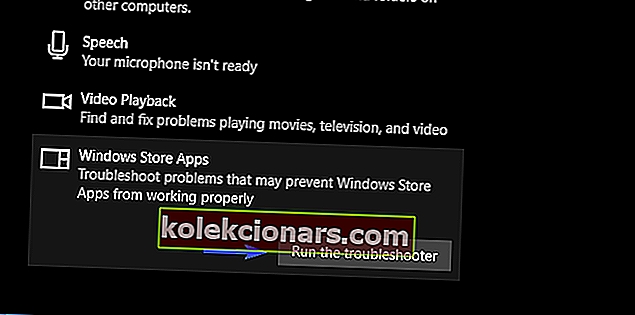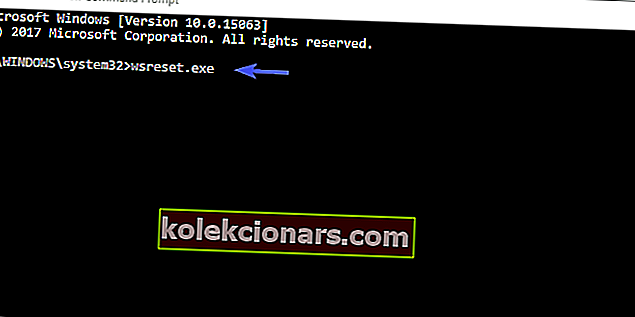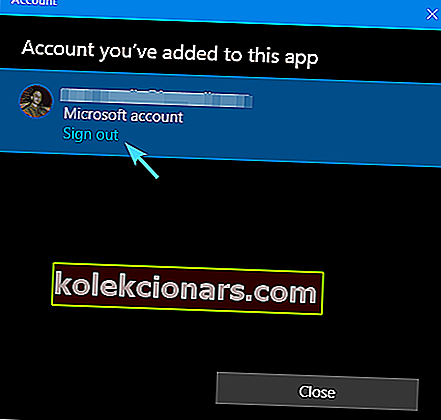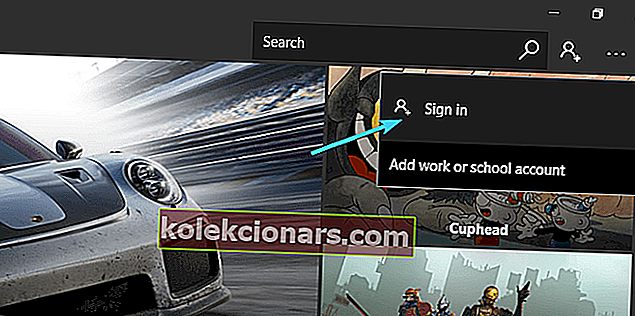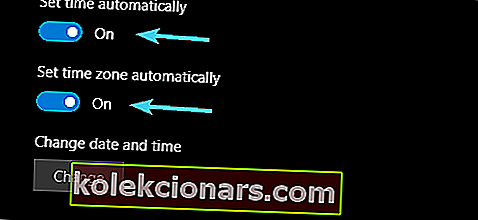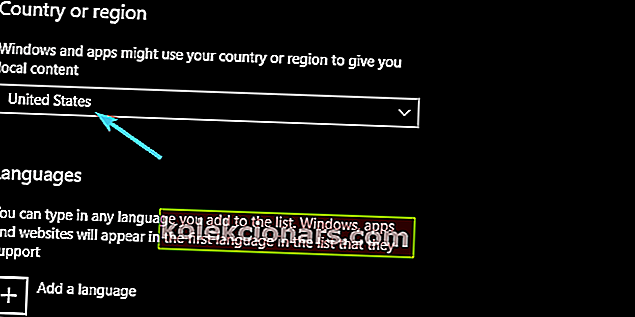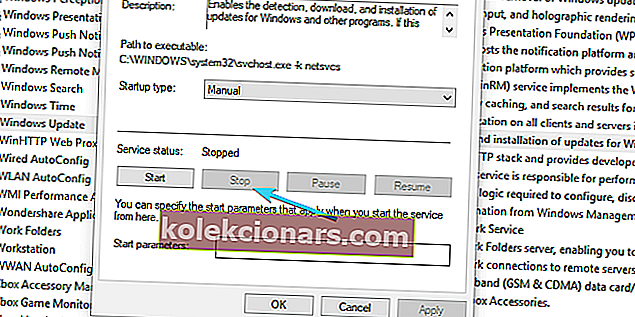- Нема много ствари које бисте могли да пожелите, а које Мицрософт Сторе не може да пружи. Раније позната као Виндовс Сторе, платформа за дигиталну дистрибуцију у власништву Мицрософта покрива све, од популарних филмова и ТВ емисија до најновијих конзолских игара, апликација, дигиталне музике и видео записа.
- Као и све што је повезано са Виндовсом, то је генерално одлична карактеристика. Ипак, повремено се могу догодити проблеми, па потражите кораке за решавање проблема и савете за исправљање у нашем одељку посвећеном грешкама у Мицрософт Сторе-у.
- На пример, можда сте суочени са апликацијом Мицрософт Сторе која је запела при покретању преузимања. Ако сте већ покушали да ресетујете кеш меморију продавнице и нема побољшања, слободно истражите наша решења у наставку и погледајте шта вам одговара.
- Желите да сазнате више о грешкама у систему Виндовс 10 и како их решити? Сазнајте све што треба знати у нашем наменском одељку.

Мицрософт Сторе, баш као и све Виндовс 10, повремено осцилира између течног тока посла и изненадног проблема који смањује употребљивост система и због чега желите да заплачете.
Грешка на коју се данас позивамо доводи до заглављивања апликација током преузимања из Мицрософт Сторе-а.
Наиме, чини се да проблем утиче на све апликације и да је решен ажурирањима, али је и даље присутан код изолованих корисника. Без обзира на то, ако сте у тој групи, обавезно проверите наведена решења и решите проблем.
Како исправити апликацију Мицрософт Сторе заглављену приликом преузимања у оперативном систему Виндовс 10?
- Покрените Виндовс алатку за решавање проблема
- Ресетујте кеш меморију продавнице
- Одјавите се / пријавите се помоћу Мицрософт налога
- Проверите подешавања времена, датума и региона
- Поново региструјте Мицрософт Сторе
- Покрените СФЦ скенирање
- Поново покрените исправку за Виндовс
1) Покрените Виндовс алатку за решавање проблема
Када се појаве унутрашњи проблеми са системом Виндовс, први саветовани корак је окретање Виндовс алаткама за решавање проблема. С обзиром на то да је Мицрософт Сторе важан и не уклоњиви део оперативног система Виндовс 10, специјализована алатка за решавање проблема треба да вам помогне у решавању овог проблема.
Једном када покренете алатку за решавање проблема, требало би да поново покрене повезане услуге, реши заглављену апликацију и моћи ћете да наставите са преузимањем.
Ако нисте сигурни како то учинити, следите упутства у наставку:
- Притисните тастер Виндовс + И да бисте отворили Сеттингс .
- Отворите Ажурирање и сигурност .
- Изаберите Решавање проблема у левом окну.
- Померите се до дна и означите Алатку за решавање проблема за Сторе Аппс .
- Кликните на Покрени овај алат за решавање проблема и следите даља упутства.
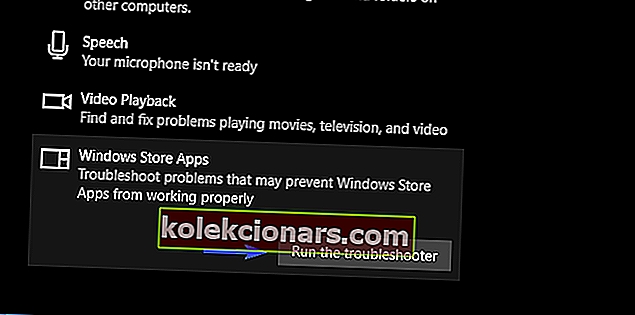
Када инсталирани алат за решавање проблема заврши са скенирањем, преузимања на чекању треба да наставе са преузимањем. Са друге стране, ако сте и даље заглављени, наставите са следећим корацима.
Ако имате проблема са самом алатком за решавање проблема, ево како да је покренете и покренете у кратком времену.
2) Ресетујте кеш меморију продавнице
Као што можда знате, Мицрософт Сторе је прилично сличан другим независним апликацијама на Виндовс 10 платформи. Једна од главних разлика је што је не можете поново инсталирати или поправити као што бисте то урадили са другим апликацијама.
Без обзира на то, ради решавања могућих проблема, програмери Мицрософта су применили једну команду која вам омогућава да поново покренете Сторе и очистите његову кеш меморију.
Тиме ћете, надамо се, решити спорни проблем. Ако нисте сигурни како да покренете овај алат у повишеној линији командне линије, следите кораке у наставку:
- На Виндовс траку за претрагу откуцајте ЦМД .
- Кликните десним тастером миша на Цомманд Промпт и одаберите Рун ас администратор .
- У командну линију откуцајте следећу команду и притисните Ентер:
- всресет.еке
- Поступак је брз и можете одмах затворити командну линију и поново покренути Мицрософт Сторе .
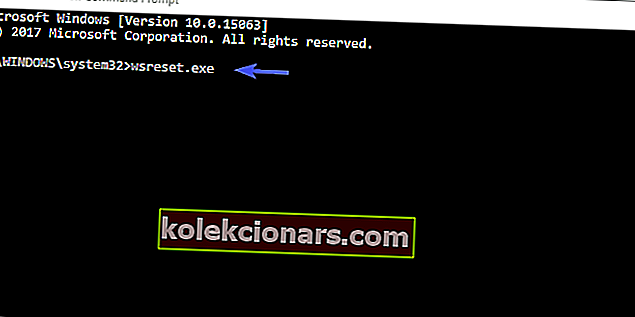
Не можете покренути Цомманд Промпт као администратор на Виндовс 10? Погледајте овај детаљни водич.
Као кратки подсетник, ако редовно не чистите кеш меморију продавнице, Мицрософт Сторе се неће отворити глатко. Погледајте овај комплетни водич за решавање проблема да бисте заувек решили проблем.
3) Одјавите се / пријавите се помоћу Мицрософт налога
Неки корисници су изјавили да је проблем са апликацијама које чекају заувек у Мицрософт Сторе-у престао након што су се одјавили, а затим поново пријавили својим Мицрософт налогом.
Да ли је то грешка или нешто друго, не можемо бити сигурни. Међутим, то је очигледно заобилазно решење, па покушајте.
Следите упутства у наставку да бисте се одјавили и поново пријавили у Мицрософт Сторе:
- Отворите продавницу .
- Кликните на икону Профил у горњем десном углу.
- Кликните поново на активни налог и одаберите Одјава .
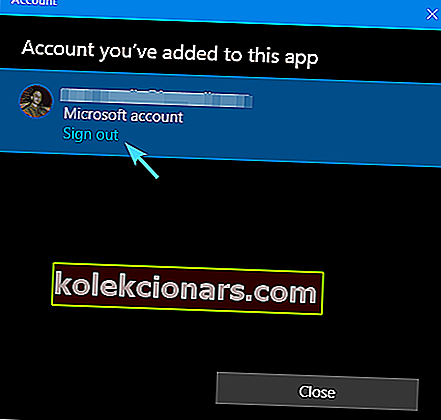
- Затворите Мицрософт Сторе и покрените је поново.
- Кликните на празну икону и изаберите Пријави се .
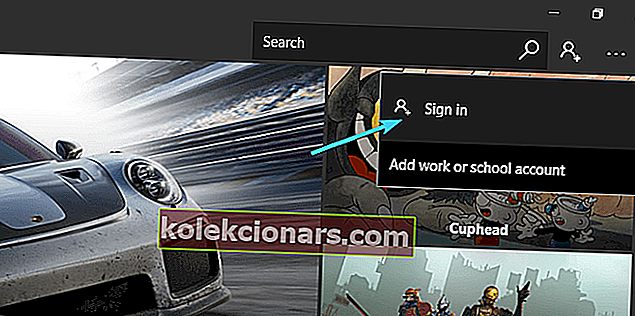
- Унесите своје акредитиве и тражите побољшања.
4) Проверите подешавања времена, датума и региона
Време, датум и регион се често превиде, иако играју важну улогу у Мицрософт Сторе-у. Овде је ваш задатак т0. Уверите се да:
- Време и датум су правилно постављени.
- Ваша земља и регион су подешени на Сједињене Државе.
Да бисте потврдили оба, следите упутства у наставку и постаћемо златни:
- Притисните тастер Виндовс + И да бисте позвали апликацију Подешавања .
- Отворите одељак Време и језик .
- Изаберите Датум и време у левом окну.
- Омогућите функцију Постави време аутоматски .
- Омогућите функцију Аутоматски одабери временску зону .
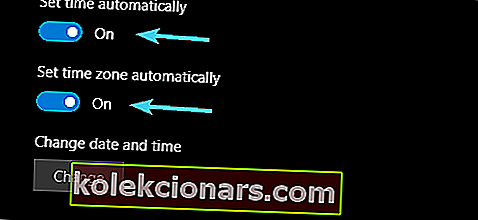
- Сада одаберите Регион и језик из истог окна.
- Промените земљу или регион у Сједињене Државе .
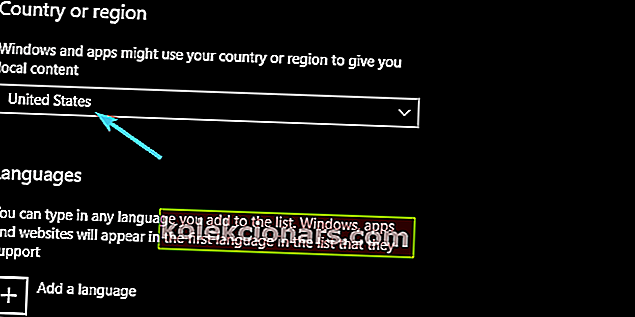
- Затворите Поставке и потражите промене у Продавници .
5) Поново региструјте Мицрософт Сторе
Пререгистрација Мицрософт Сторе-а аналогна је поновној инсталацији било које независне апликације. Овим поступком моћи ћете да започнете испочетка и овог пута, надамо се без проблема са преузимањем.
Поред тога, поновна регистрација неће утицати на инсталиране апликације или њихова појединачна подешавања, па нећете морати да бринете због тога.
Следите упутства у наставку да бисте поново регистровали Мицрософт Сторе са ПоверСхелл-ом:
- Кликните десним тастером миша на дугме Старт и отворите ПоверСхелл (Админ) .
- У командну линију копирајте-налепите (или откуцајте) следећу команду и притисните Ентер:
"& {$manifest = (Get-AppxPackage Microsoft.WindowsStore).InstallLocation + 'AppxManifest.xml' ; Add-AppxPackage -DisableDevelopmentMode -Register $manifest}"
- Поново покрените рачунар и потражите промене у Мицрософт Сторе-у.
Сматрамо да је ово коначно решење у вези са Мицрософт Сторе-ом и да би ваш проблем са заглављеним преузимањем требало да нестане.
Међутим, понекад се проблем крије у широј слици, или у овом случају - у системској грешци. Из тог разлога, обавезно проверите последња два корака и решите проблем са оштећењем системске датотеке или услугама Виндовс Упдате.
6) Покрените СФЦ скенирање
Када је реч о решавању проблема са системском грешком, најприкладнији алат за посао је Провера системских датотека. Постоји десетак различитих разлога због којих се одређена системска датотека оштети.
И још десетак негативних ефеката оштећених или непотпуних системских датотека могу имати на понашање система.
Срећом, СФЦ је уграђена алатка која се покреће преко повишеног командног ретка и можете је користити пратећи доленаведене кораке:
- У траку за претрагу откуцајте ЦМД , кликните десним тастером миша на Цомманд Промпт и покрените га као администратор .
- Укуцајте следећу команду у командну линију и притисните Ентер:
- сфц / сцаннов
- Услужни алат СФЦ скенираће системске грешке и према њима их решавати.
7) Поново покрените услуге ажурирања система Виндовс
Коначно, ако вас није покренуло ниједно од претходно препоручених решења, још увек постоји једно коначно решење. Ово је уобичајено заобилазно решење које се користи у издањима Виндовс Упдате.
Будући да је овај проблем можда уско повезан са ажурирањем функција, требало би да вам помогне и да решите проблем са преузимањем.
Следите упутства у наставку и могли бисте да решите свој проблем:
- Укуцајте сервицес.мсц у траку за претрагу и отворите Сервицес .
- Дођите до услуге Виндовс Упдате , кликните десним тастером миша и кликните Стоп.
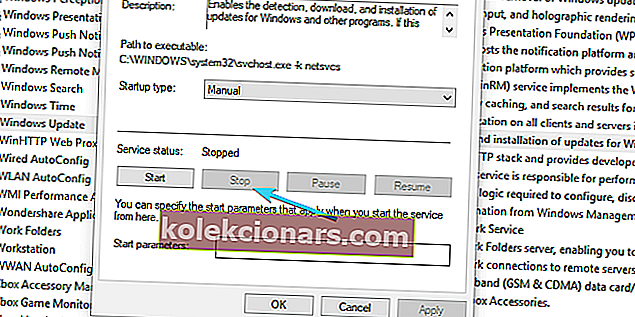
- Сада идите на Ц: Виндовс и пронађите директоријум СофтвареДистрибутион .
- Кликните десним тастером миша и преименујте га у СофтвареДистрибутионОЛД или било које друго име.
- Сада се вратите на Услуге и поново покрените услугу Виндовс Упдате .
- Вратите се у Продавницу и потражите промене.
Честа питања: Сазнајте више о Мицрософт Сторе-у
- Могу ли да преузмем апликацију Мицрософт Сторе?
Апликација Мицрософт Сторе је већ уграђена Виндовс функција. Све што треба да урадите да бисте му приступили је да одете на дугме Старт и на листи апликација изаберете Мицрософт Сторе или само откуцате у Мицрософт Сторе.
- Могу ли ресетовати апликацију Мицрософт Сторе?
Отворите Подешавања -> Систем -> Апликације и функције и изаберите апликацију Мицрософт Сторе. Затим кликните везу Напредне опције и притисните дугме Ресетуј . За било какве проблеме са Сторе-ом, ево комплетног водича за решавање проблема.
- Да ли је Мицрософт Сторе бесплатан?
Мицрософт Сторе (раније позната као Виндовс Сторе) је платформа за дигиталну дистрибуцију у власништву Мицрософта. Иако је неки садржај можда доступан бесплатно, он углавном продаје софтвер и хардвер од партнера.
То би требало. Свакако се надамо да је овај чланак био информативан и користан. Поред тога, ако имате питања или сугестије, обавезно нам реците у одељку за коментаре у наставку.
Напомена уредника : Овај пост је првобитно објављен у септембру 2017. године и од тада је преправљен и ажуриран у марту 2020. године ради свежине, тачности и свеобухватности.